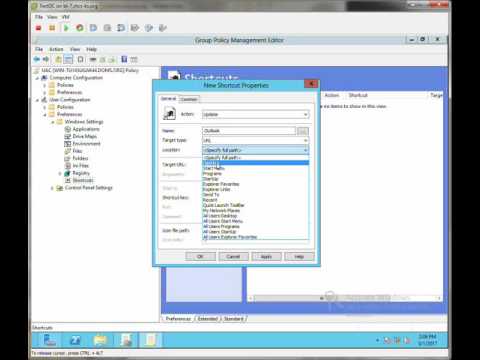
Vsebina
Skrbniki Windows uporabljajo pravilnik skupine, da prilagodijo, konfigurirajo in zaklenejo svoje delovne postaje Windows. Urejevalnik pravilnika skupine lahko konfigurira osnovne nastavitve sistema Windows, odstrani dostop do programov in celo bližnjice do namizij uporabnikov. Bližnjice so prikazane na namizju vsakega računalnika Windows, ki je v domeni. Bližnjice na namizju lahko postavite samo s konzolo za upravljanje pravilnikov skupine v domeni Windows. Bližnjic ne morete ustvariti z urejevalnikom pravilnikov skupine v sistemu Windows, ki ni v domeni.
Navodila

-
Kliknite "Start", v polje za iskanje vnesite "Gpmc.msc" in na tipkovnici pritisnite "Enter".
-
V polju Nadzor uporabniškega računa kliknite »Da«, če se prikaže.
-
Z desno tipko miške kliknite predmet pravilnika skupine, ki ga želite spremeniti, in kliknite »Uredi«.
-
V levem podoknu okna urejevalnika pravilnika skupine se pomaknite na možnost Nastavitve / Nastavitve / Bližnjice.
-
Z desno tipko miške kliknite mapo Bližnjice in nato kliknite »Novo« in nato »Bližnjica«.
-
Kliknite polje »Dejanje« in nato »Ustvari«.
-
V polje »Ime« vnesite ime bližnjice.
-
Kliknite na polje "Destination" in nato na "File system object", če gre za bližnjico do datoteke; »URL«, če gre za internetno povezavo ali »Ščitni objekt«, če je to neka druga vrsta bližnjice kot bližnjica do tiskalnika ali računalnika.
-
Kliknite polje »Mesto« in nato »Vsi uporabniki namizja«
-
V polje »Cilj, URL« ali »Ciljni cilj« vnesite cilj bližnjice. Odvisno od izbranega cilja se prikaže drugo polje. Vnesite na primer C: Sample.exe "ali" http://www.example.com ".
-
Kliknite gumb "..." na desni strani "Ikona datoteke", poiščite ikono za bližnjico in jo dvokliknite.
-
Kliknite »V redu«.
Kako
- Lahko tudi izbrišete, zamenjate ali posodobite obstoječe bližnjice, tako da izberete drugo možnost v polju »Dejanje«, namesto da izberete možnost »Ustvari«.